Vba တွင် factorial function တစ်ခုဖန်တီးနည်း (ဥပမာနှင့်အတူ)
Factorial ဆိုသည်မှာ ပေးထားသော အပေါင်းကိန်းပြည့်ထက် နည်းသော သို့မဟုတ် အပြုသဘောဆောင်သော ကိန်းပြည့်အားလုံး၏ ရလဒ်ဖြစ်သည်။
ဥပမာအားဖြင့်၊ 5 factorial (5 ဟုရေးထားသော!) ကို အောက်ပါအတိုင်း တွက်ချက်သည်။
- ၅! = 5 * 4 * 3 * 2 * 1 = 120
VBA တွင် factorial function တစ်ခုဖန်တီးရန် အောက်ပါ syntax ကို သင်အသုံးပြုနိုင်ပါသည်။
Function FindFactorial(N As Integer) As Double
Dim i As Integer, result As Long
result = 1
For i = 1 To N
result = result * i
Next
FindFactorial = result
End Function
ဤလုပ်ဆောင်ချက်ကို သင်ဖန်တီးပြီးသည်နှင့်၊ သင်သည် ဆဲလ် A2 တွင် ကိန်းပြည့်ကိန်းဂဏန်းကို ရှာဖွေရန် Excel ရှိ ဆဲလ်တစ်ခုထဲသို့ =FindFactorial(A2) ကဲ့သို့ တစ်ခုခုကို ရိုက်ထည့်နိုင်သည်။
အောက်ဖော်ပြပါ ဥပမာသည် ဤ syntax ကို လက်တွေ့တွင် မည်သို့အသုံးပြုရမည်ကို ပြသထားသည်။
ဥပမာ- VBA တွင် Factorial Function တစ်ခုကို ဖန်တီးပါ။
Excel တွင် ကျွန်ုပ်တို့တွင် အောက်ပါနံပါတ်များစာရင်းရှိပြီး ဂဏန်းတစ်ခုစီ၏ factorial ကိုတွက်ချက်လိုသည်ဆိုပါစို့။
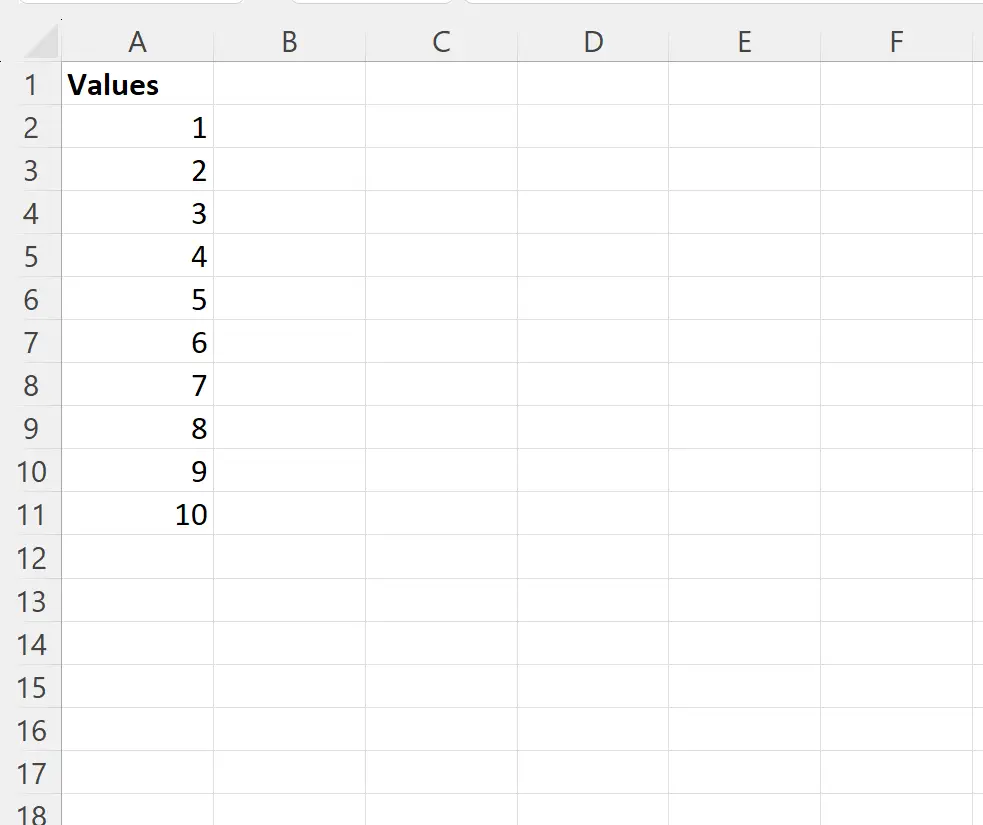
ဒါကိုလုပ်ဖို့ VBA မှာ အောက်ပါလုပ်ဆောင်ချက်ကို ကျွန်ုပ်တို့ သတ်မှတ်နိုင်ပါတယ်။
Function FindFactorial(N As Integer) As Double
Dim i As Integer, result As Long
result = 1
For i = 1 To N
result = result * i
Next
FindFactorial = result
End Function
ဤလုပ်ဆောင်ချက်ကို ဖန်တီးပြီးသည်နှင့်၊ ဆဲလ် A2 ရှိ တန်ဖိုး၏ factorial ကိုတွက်ချက်ရန် အောက်ပါဖော်မြူလာကို ဆဲလ် B2 တွင် ရိုက်ထည့်နိုင်သည် ။
=FindFactorial( A2 )
ထို့နောက် ကျွန်ုပ်တို့သည် ဤဖော်မြူလာကို ကော်လံ B ရှိ ကျန်ဆဲလ်တစ်ခုစီသို့ နှိပ်ပြီး ဆွဲယူနိုင်သည်-
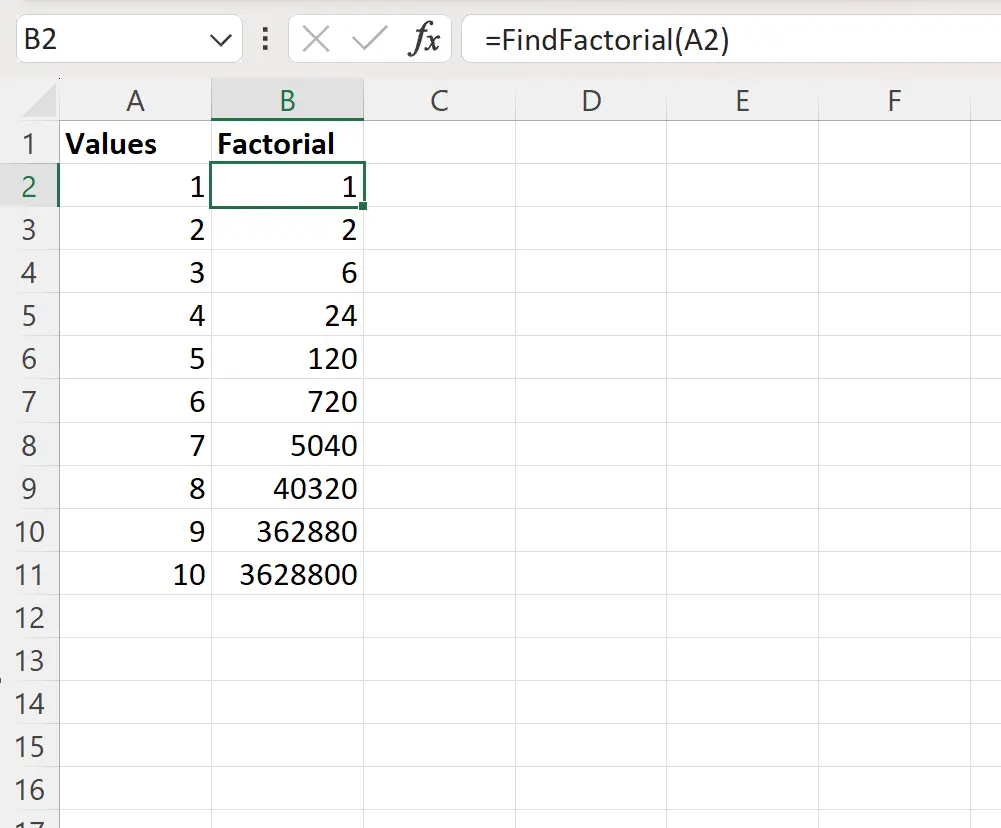
ယခု ကော်လံ B သည် ကော်လံ A တွင် ကိန်းပြည့်တစ်ခုစီ၏ ကိန်းပြည့်ကို ပြသသည်ကို သတိပြုပါ။
ဥပမာအားဖြင့်:
- ၁။ = ၁
- ၂ = 2 * 1 = 2
- ၃။ = 3 * 2 * 1 = 6
- 4 = 4 * 3 * 2 * 1 = 24
နောက် … ပြီးတော့။
မှတ်ချက် – VBA မသုံးဘဲ Excel တွင် factorial တစ်ခုကို တွက်ချက်ရန် FACT လုပ်ဆောင်ချက်ကို သင်အသုံးပြုနိုင်ပါသည်။
ထပ်လောင်းအရင်းအမြစ်များ
အောက်ဖော်ပြပါ သင်ခန်းစာများသည် VBA တွင် အခြားဘုံအလုပ်များကို မည်သို့လုပ်ဆောင်ရမည်ကို ရှင်းပြသည်-
VBA: အပိုင်းအခြားတစ်ခုတွင် တန်ဖိုးများထည့်နည်း
VBA- အပိုင်းအခြား၏ ပျမ်းမျှတန်ဖိုးကို တွက်ချက်နည်း
VBA- အပိုင်းအခြားရှိ အတန်းအရေအတွက်ကို ရေတွက်နည်း